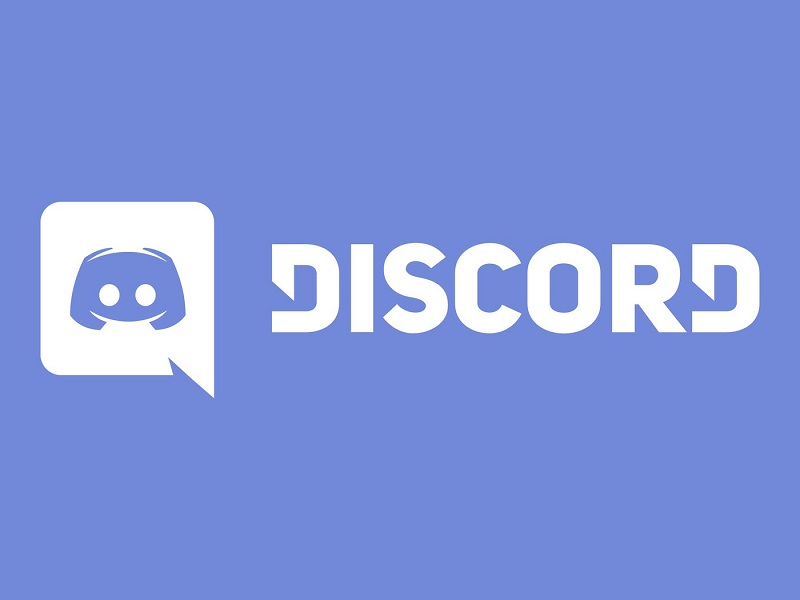
Discord est une plateforme d’appels et de messagerie en ligne qui est principalement utilisée par les gameurs et les streameurs. Il marche aussi bien sur les systèmes d’exploitation de bureau (comme Windows et macOS) que sur les systèmes d’exploitation mobile (tels qu’Android et iOS). Discord est aussi très apprécié par les hommes d’affaires qui peuvent l’utiliser pour discuter de leurs projets. Si vous avez déjà utiliser cet outil, alors vous vous êtes sûrement déjà rendu compte que c’est vraiment un très bon outil de communication.
Êtes-vous un utilisateur actif de Discord et avez-vous besoin d’enregistrer une conférence ou un appel sur Discord ? Alors vous avez besoin de l’aide d’un bon outil d’enregistrement. Nous avons testé différents outils d’enregistrement audio pour Discord pour vous préparer une liste des meilleurs logiciels dans ce domaine. Alors sans plus tarder, découvrez ici le top 10 des meilleurs logiciels d’enregistrement de conversations Discord.
Tableau de comparaison des 10 meilleurs logiciels d’enregistrement Discord
| Système(s) d’exploitation supporté(s) | Caractéristiques principales | |
|---|---|---|
| VideoSolo Enregistreur d’écran | Windows et Mac | Enregistrement et édition audio/vidéo et capture d’images sans décalage ni filigrane, sous divers formats de fichiers populaires |
| Audacity | Mac, Windows et Linux | Logiciel de source ouverte permettant de faire des enregistrements audio |
| OBS Studio | Mac, Windows et Linux | Présentations et tutoriels |
| Movavi | Mac et Windows | Diffusions et présentations |
| Bandicam | Windows | Outils d’édition pour l’enregistrement |
| Camtasia | Mac et Windows | Enregistrement de jeux, des activités de la webcam et de toutes les activités de l’écran |
| CRAIG | Windows et MacOS | Enregistrement de l’écran |
| Wondershare Filmora | Mac et Windows | Enregistrement de toutes les activités de l’écran |
| LEAWO | Windows, Mac, iOS et Android | Prise en charge de différentes sources audio |
| Free Sound Recorder | Windows | Copie de base de l’écran |
1. VideoSolo Enregistreur d’écran
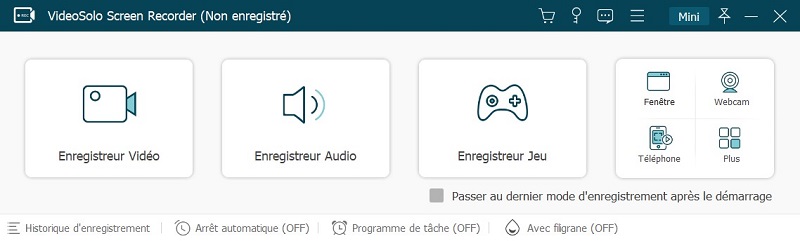
VideoSolo Enregistreur d’écran

VideoSolo Enregistreur d’écran
- Personnaliser la zone d’écran à enregistrer sur l’ordinateur en qualité HD.
- Enregistrer le son du système et du microphone en MP3/AAC/M4A/WMA.
- Fonctions d’édition merveilleuse pour mieux enregistrer.
- Créer des instantanés sur Windows et Mac.
Windows 10/8/7/Vista/XP/Mac OS X 10.7 ou version supérieur
Avantages :
- Prend en charge de nombreux formats de fichiers audio/vidéo/image populaire ;
- Donne la possibilité de personnaliser les raccourcis clavier ;
- Est capable d’enregistrer en même temps ou séparément le son du système et le son du microphone ;
- Dispose d’une fonction d’annulation des bruits du microphone et d’amélioration du son du microphone ;
- Permet de faire des planifications d’enregistrement automatique ;
- Est très bien adapté aux débutants en informatiques.
Inconvénients :
- Ne permet pas de faire de transfert de fichiers directement vers le cloud.
2. Audacity
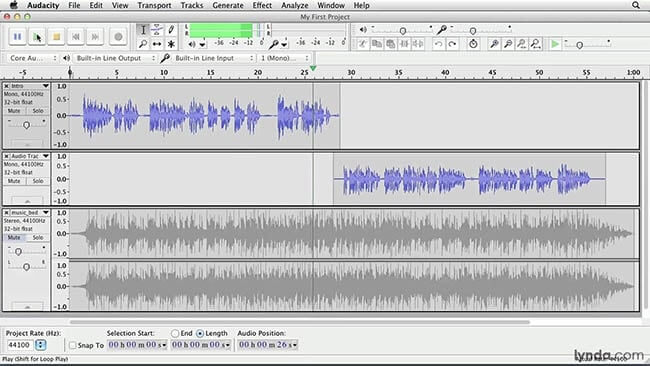
Développé par un groupe de bénévoles, Audacity est un programme gratuit, multi-plateforme et de source ouverte, qui est capable d’enregistrer le son de Discord via un microphone ou une table de mixage. Il permet aussi d’analyser les enregistrements produits à partir d’autres médias. Il prend également en charge les enregistrements 16 bits, 24 bits et 32 bits. Les taux d’échantillonnage et les formats sont convertis en utilisant un rééchantillonnage et un tramage de haute qualité.
Avantages :
- Est une application de source ouverte ;
- Permet de faire des modifications de l’enregistrement audio ;
- Est gratuit.
Inconvénients :
- N’offre qu’une seule entrée audio.
3. OBS Studio
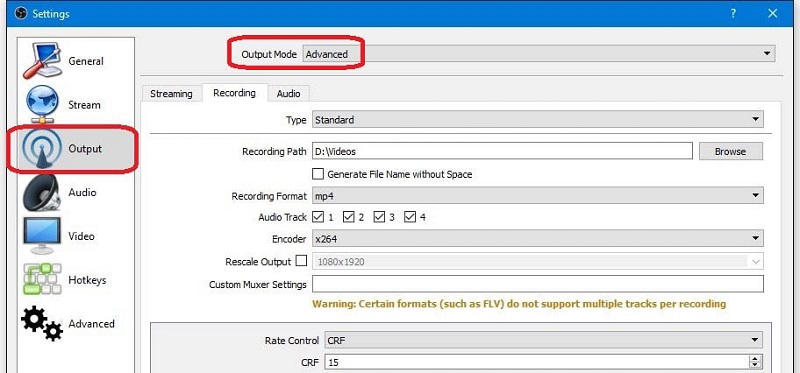
OBS (Open Broadcaster Software) Studio, est un logiciel d’enregistrement d’écran et de diffusion en live gratuit de source ouverte. OBS peut vous aider à enregistrer l’écran et l’audio de Discord lorsque vous vous amusez à un jeu ou lorsque vous discutez avec des amis ou des collègues.
Avantages :
- Est gratuit ;
- Est une plateforme de source ouverte ;
- Facilite la diffusion audio de haute qualité ;
- Offre une conversion texte en parole.
Inconvénients :
- Ne prend pas en charge le système d’exploitation Mac ;
- Présente une interface utilisateur assez complexe ;
- Ne dispose pas de bons outils d’édition ;
- Est une application web qui ne supporte pas les systèmes d’exploitation mobiles.
4. Movavi
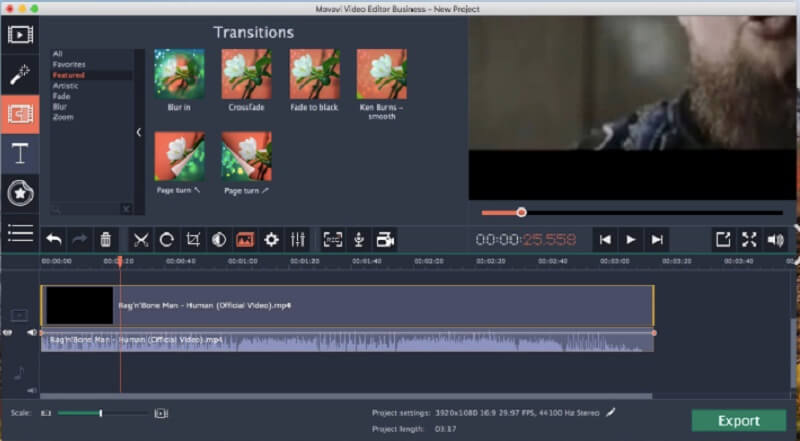
Si vous recherchez un programme de haute qualité et offrant de nombreuses fonctionnalités. Alors Movavi est un logiciel qui vaut vraiment le coup d’être essayé. Il vous permet d’enregistrer des sons et de travailler à une vitesse incroyable. C’est l’outil parfait pour ceux qui recherchent un programme professionnel.
Avantages :
- Est assez cher ;
- Rencontre parfois des bugs lors de la capture d’écran.
Inconvénients :
- Possède des performances rapides, utilisant la programmation flash pour le développement ;
- Est une suite complète offrant de nombreuses fonctionnalités.
5. Bandicam

Bandicam est un enregistreur très populaire qui peut vous aider à effectuer facilement et en toute sécurité un enregistrement audio de Discord ainsi qu’un enregistrement de l’écran. En plus de cela, Bandicam est aussi capable de capturer toutes les activités d’une Webcam, d’une IPTV, d’un smartphone, d’une playstation et d’une Xbox. Ce programme supporte aussi les jeux 2D/3D avec une vidéo ultra HD 4K ainsi que les vidéos allant jusqu’à 480 fps. Alors si vous recherchez à obtenir un enregistrement audio de Discord ou si vous souhaitez enregistrer facilement les activités de votre écran, alors Bandicam est une très bonne option.
Avantages :
- Possède une interface gratuite intuitive et facile à utiliser ;
- Dispose de fonctionnalités rapides et efficaces pour l’enregistrement audio Discord ;
- Permet de faire des annotations ;
- Ne présente pas de limite concernant la durée du fichier de sortie.
Inconvénients :
- N’est disponible que sur Windows ;
- Utilise beaucoup d’énergie ;
- Présente une restriction de 10 minutes d’enregistrement dans la version d’essai gratuite ;
- Ne peut pas compresser les fichiers audio et vidéo.
6. Camtasia
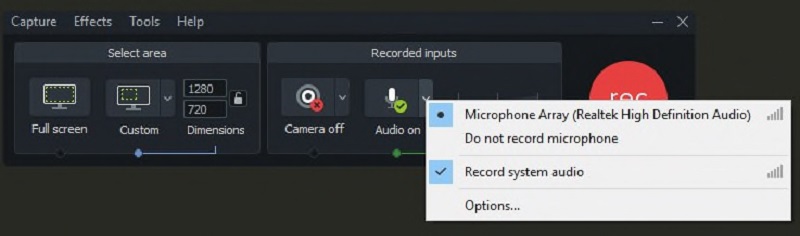
Camtasia est un enregistreur d’écran et un éditeur vidéo tout-en-un qui permet de faire un enregistrement audio de Discord juste en quelques étapes simples. Camtasia est un outil très facile à utiliser. Sa version gratuite est assez limitée mais il offre des sons de hautes qualités dans sa version Pro. Si vous souhaitez faire un enregistrement de Discord comme un professionnel, alors vous allez aimer ce logiciel.
Avantages :
- Dispose de fonctionnalités avancées ;
- Est muni d’une interface graphique facile à utiliser ;
- Offre un processus simple en une étape pour l’enregistrement audio.
Inconvénients :
- Est un programme payant qui ne pas être utilisé par n’importe qui ;
- Présente de nombreuses limites dans la version d’essai gratuite.
7. CRAIG
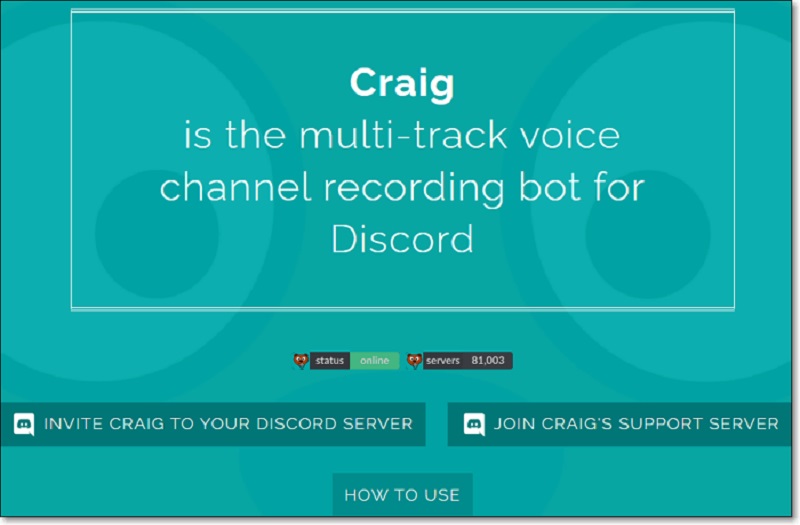
CRAIG est une plateforme de source ouverte qui permet à ses utilisateurs d’enregistrer facilement plusieurs chaines ou pistes audio. Il est capable d’enregistrer les deux bouts d’une conversation et de les séparer en différents fichiers. Cela permet de faciliter l’ampleur des variations ou de l’édition requises pour chaque côté des fichiers audio, vous pourrez alors obtenir une meilleure qualité audio. Avec CRAIG vous pourrez également télécharger le fichier audio pendant l’enregistrement.
Avantages :
- Est un programme de source ouverte ;
- Permet d’effectuer facilement un enregistrement audio de haute qualité ;
- Peut faire un enregistrement de 6 heures ;
- Est capable de télécharger des fichiers dans différents formats de fichiers couramment utilisés.
- Est muni de hautes mesures de sécurité.
Inconvénients :
- Ne prend pas en charge les systèmes d’exploitation mobiles.
8. Wondershare Filmora
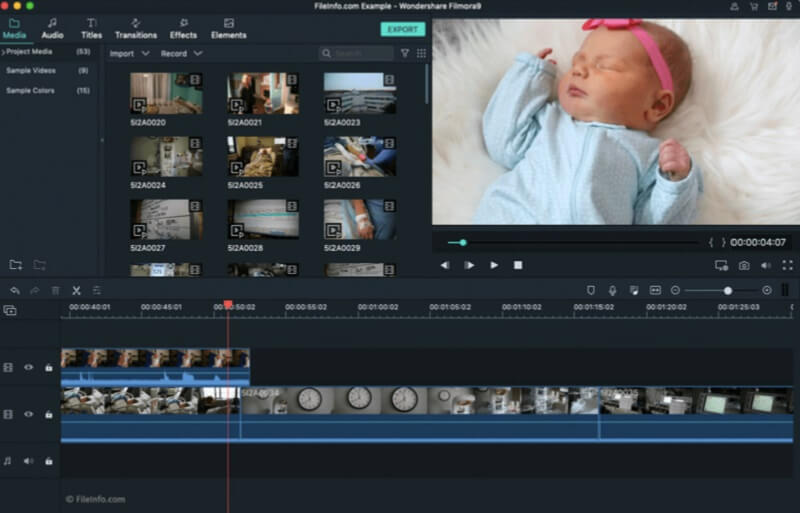
Wondershare Filmora est un puissant outil d’enregistrement de l’écran, offrant des fonctionnalités d’enregistrement et de diffusion. Les utilisateurs peuvent très bien l’utiliser pour effectuer des enregistrement audio et vidéo. Alors si vous êtes à la recherche d’un bon outil pour enregistrer une conversation Discord ou pour sauvegarder des séquences de jeux vidéo, vous apprécierez sûrement l’aide de cet outil.
Avantages :
- Prend en charge différents formats de fichiers ;
- Dispose de différents outils d’édition ;
- Présente une interface utilisateur sympathique ;
- Offre des options de personnalisation de haute qualité audio.
Inconvénients :
- Présente des filigranes dans sa version d’essai gratuite.
9. LEAWO
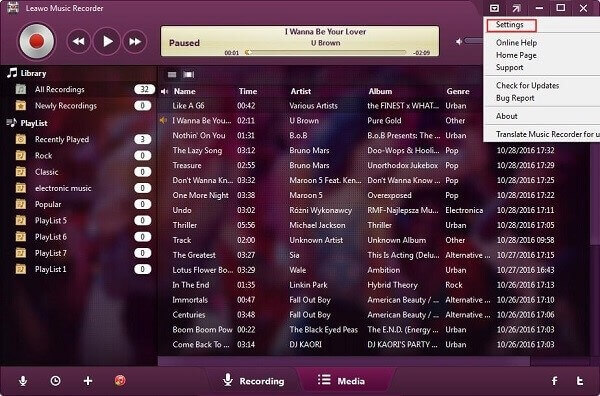
LEAWO permet à ses utilisateurs de communiquer avec d’autres personnes lors de séquences de jeux. Ce qui est super avec cet outil c’est qu’il permet de sécurisé toutes les discussions. Mais ce n’est pas tout, il permet de faire des enregistrements audio de n’importe quelle source audio, dont Discord, puis de sauvegarder ces enregistrements dans différents formats de fichiers.
Avantages :
- Prend en charge les plateformes de bureau et mobiles (Windows, Mac, Android et iOS) ;
- Est gratuit ;
- Offre des résultats de haute qualité ;
- Dispose de hautes mesures de sécurité ;
- Supporte différents formats de fichiers ;
- Offre plusieurs entrée de source audio ;
- Est muni de différentes fonctionnalités.
Inconvénients :
- Est assez limité côté fonctionnalités.
10. Free Sound Recorder
Free Sound Recorder est une autre plateforme de choix qui possède une interface très sympathique et assez simple pour enregistrer une conversion Discord. Vous pouvez utiliser ce logiciel gratuit sans aucune inquiétude, ce n’est pas un gros gourmand en ressource de système.
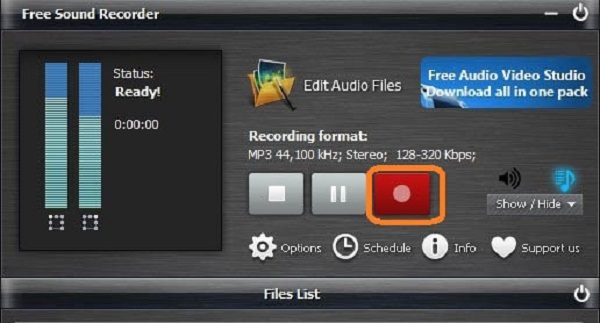
Avantages :
- Présente un processus d’enregistrement audio en 3 étapes simples ;
- Permet d’enregistrer des musiques en ligne ;
- Est capable de capturer gratuitement l’audio interne et externe du PC ;
- Offre une fonction de programmation d’enregistrement audio sur une longue durée ainsi qu’une option d’enregistrement mains libres.
Inconvénients :
- N’est pas régulièrement mis à jour ;
- Présente des lacunes dans sa fonction audio.
Conclusion
Si vous commencez une nouvelle affaire et que vous ne voulez pas encore vous engagez financièrement ou si vous souhaitez sauvegarder la totalité d’une conversation Discord, alors vous pouvez essayer les logiciels d’enregistrement de cet article. Veillez à peser les avantages et les inconvénients de chaque outil pour voir lequel mérite vraiment d’être essayé et de devenir le programme choisi pour vos tâches. Nous avons vu de nombreux enregistreurs d’écran ici, mais VideoSolo Enregistreur d’écran se démarque très bien des autres grâces à ses nombreuses fonctionnalités d’enregistrement audio/vidéo et de ses outils d’édition. De plus, il est très bien adapté aux utilisateurs qui n’ont pas beaucoup de connaissances techniques, c’est donc un outil facile à utiliser qui peut faire la joie de toutes sortes de gens. Avez-vous trouvé votre bonheur dans cet article ? N’hésitez surtout pas à partager ce que vous pensez de ces outils en laissant un commentaire dans l’espace ci-dessous.




 wpDiscuz
wpDiscuz